Bref : Cet article décrit les instructions de base sur l’installation GhostBSD à l’aide du programme d’installation graphique utilisant la méthode DVD / USB.
GhostBSD est un système d’exploitation de bureau open-source de type Unix créé sur la version la plus récente de FreeBSD. Le but de GhostBSD est de rendre l’expérience de FreeBSD facile et accessible à l’utilisateur régulier d’un ordinateur en fournissant MATE et XFCE comme environnement de bureau par défaut, mais pour l’instant, MATE est le seul DE officiel.
GhostBSD est livré avec une application graphique pour installer les logiciels et les mises à jour, et la plupart des codes multimédias sont préinstallés. L’avantage du programme d’installation OpenZFS facilite l’installation de GhostBSD sur ZFS avec un autre système d’exploitation sur le même disque et convient aux débutants qui découvrent FreeBSD.
Avec des exigences matérielles modestes, GhostBSD est excellent pour les postes de travail modernes et le matériel informatique monocarte 64 bits.
Récemment, le GhostBSD projet a annoncé la disponibilité de GhostBSD 22.06.18qui est la nouvelle version qui comprend un certain nombre de nouvelles fonctionnalités améliorées, une meilleure prise en charge des pilotes Nvidia et un certain nombre d’utilitaires de bureau.
Configuration requise
Voici les exigences recommandées.
- Processeur 64 bits
- 4 Go de RAM
- 15 Go d’espace libre sur le disque dur
- L’accès au réseau
Commençons…
Installation du système d’exploitation GhostBSD
1. Allez d’abord sur le site officiel de GhostBSD et téléchargez le Programme d’installation de Mate Desktop pour l’architecture de votre système, le support d’installation est fourni au format iso. Alors, sélectionnez et téléchargez l’image du programme d’installation selon votre choix et poursuivez l’installation.
2. Après avoir téléchargé le GhostBSD image d’installation, créez un DVD amorçable à l’aide d’un logiciel amorçable tiers, ou si vous utilisez une clé USB pour cette installation, vous pouvez créer une clé USB amorçable en utilisant Unetbootin LiveUSB Creator ou en utilisant l’un de ces outils de création USB amorçable.
3. Après avoir créé un DVD / support USB amorçable, insérez le GhostBSD Installez le bureau et démarrez le système à l’aide d’un DVD ou d’une clé USB et assurez-vous de définir la priorité de démarrage sur DVD ou USB dans le BIOS. Après un démarrage réussi, vous serez accueilli par un écran de démarrage.
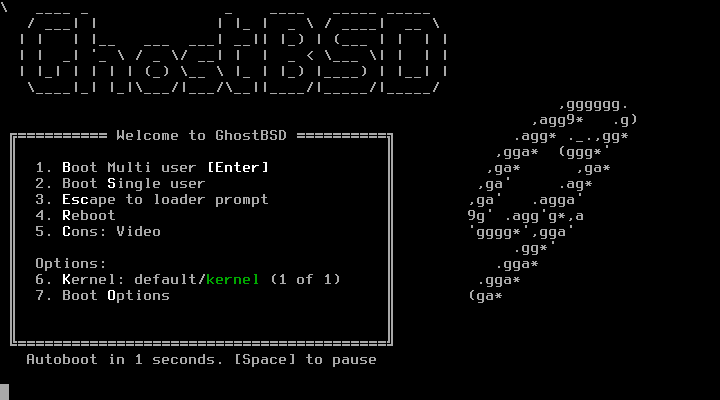
Ici, vous aurez le choix entre plusieurs options. Si rien n’est sélectionné, il chargera le programme d’installation graphique par défaut. Ici, nous utilisons une installation graphique, alors choisissez « Installer GhostBSD“.

4. Le premier écran initial affiche la langue par défaut comme Anglaisvous pouvez utiliser le menu déroulant pour définir la langue souhaitée pour votre installation et cliquer sur suivant pour continuer.
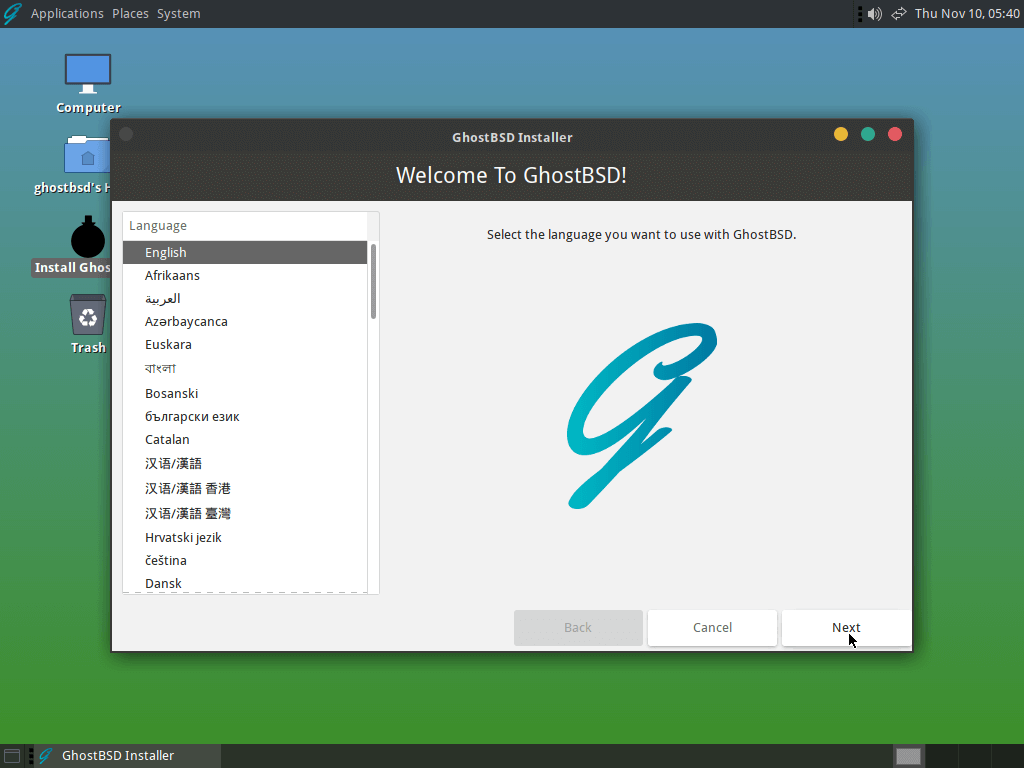
5. Sélectionnez ensuite une disposition de clavier et un modèle dans le menu.
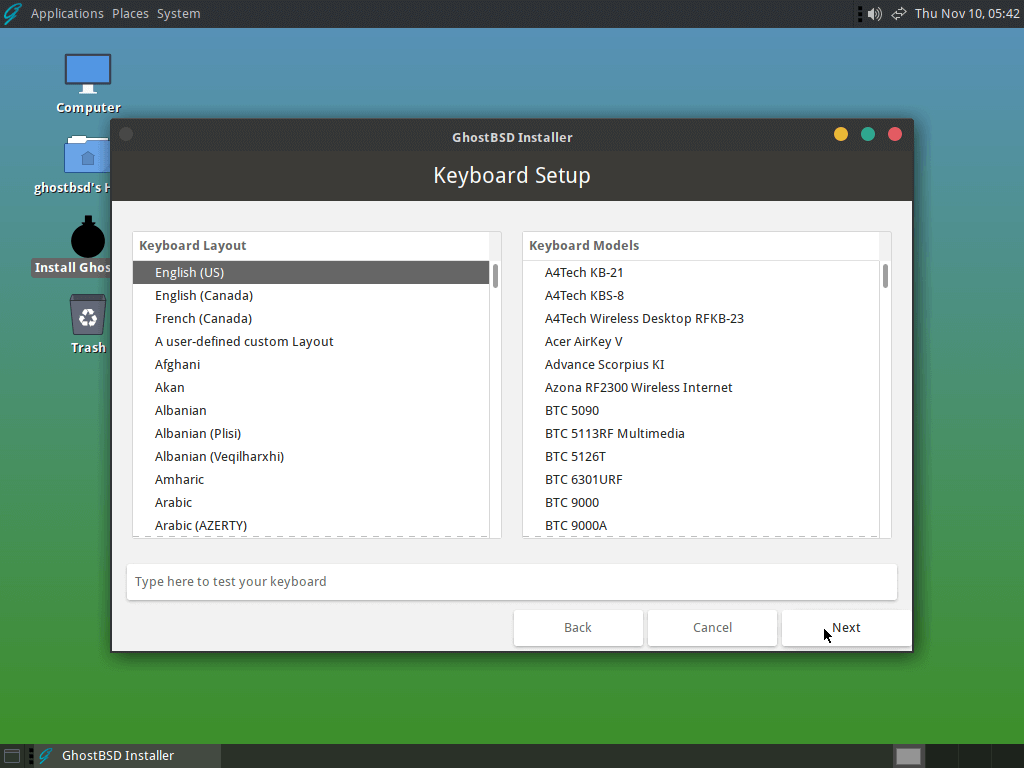
6. Définir le fuseau horaire correct pour votre système en fonction de votre emplacement lui permettra de corriger automatiquement tout changement d’heure régional et d’exécuter correctement d’autres fonctions liées au fuseau horaire.
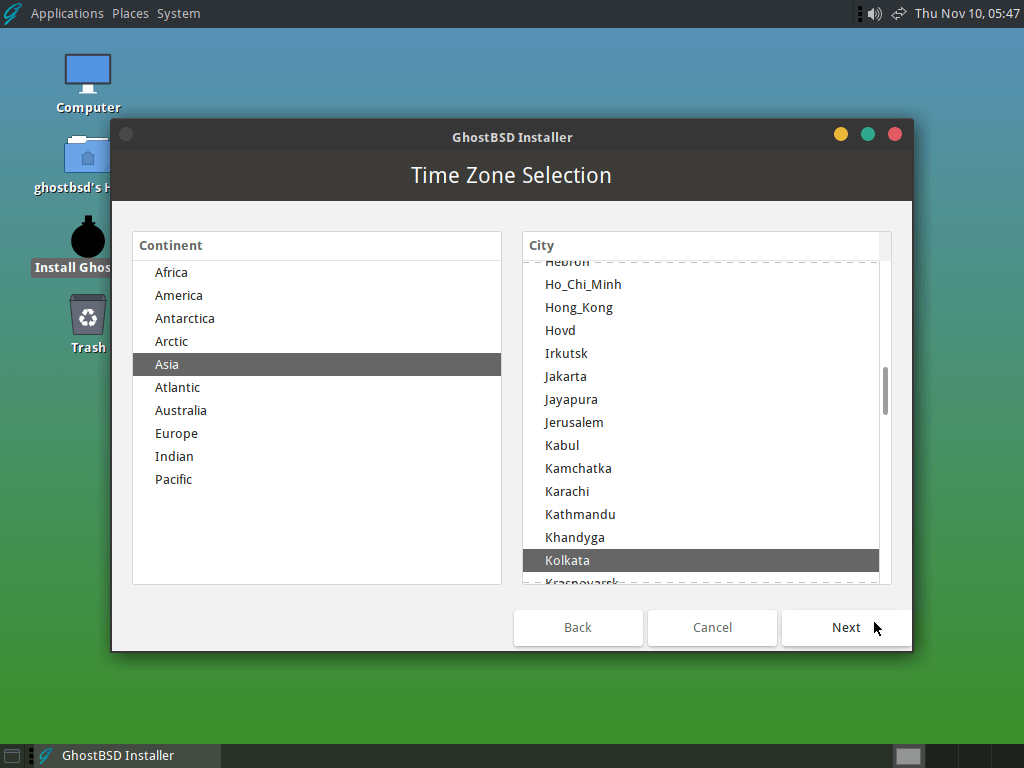
sept. Sélectionnez le type d’installation en choisissant « configuration complète du disque“.
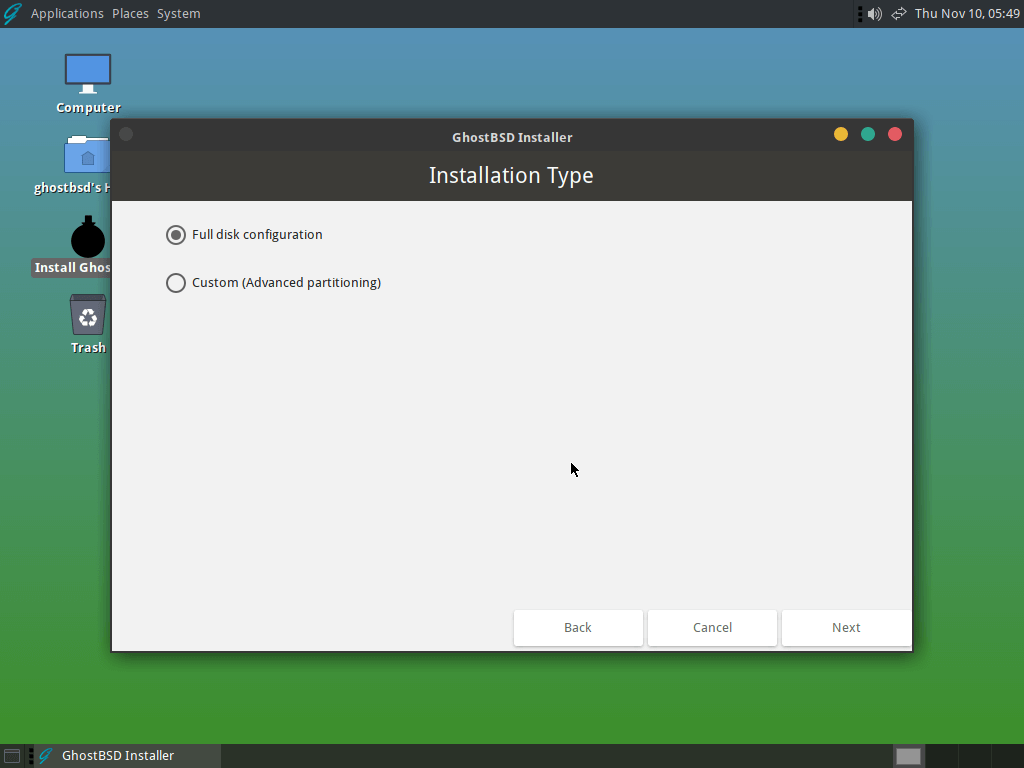
8. Choisissez le disque sur lequel GhostBSD est à installer.
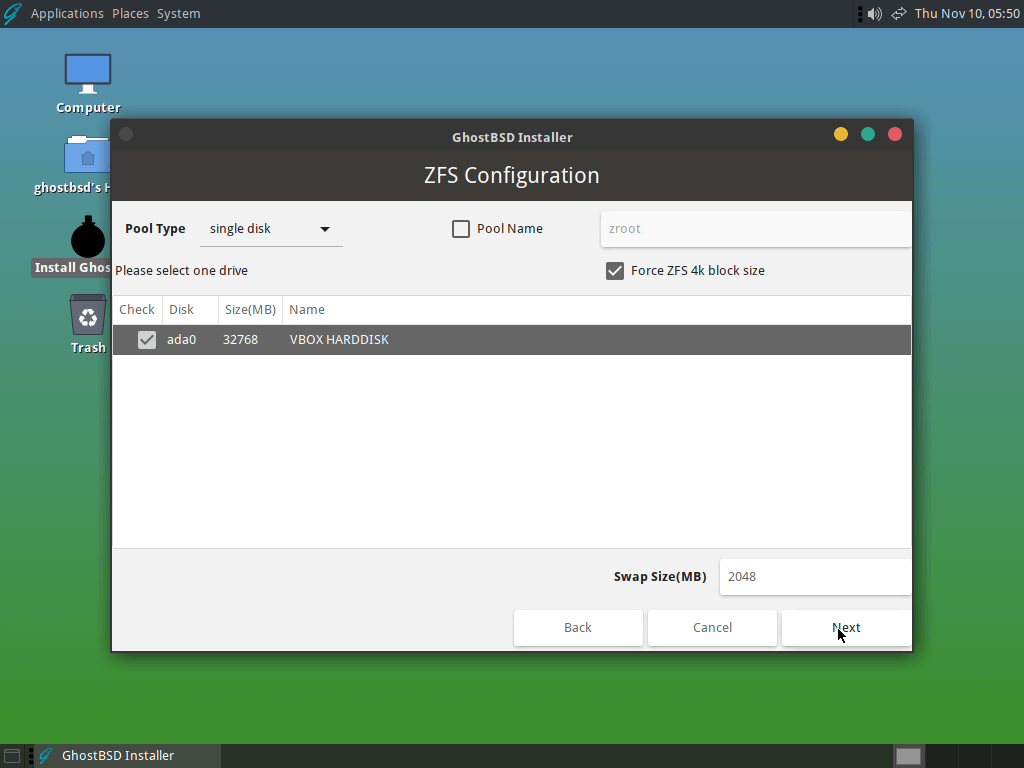
9. Sélectionnez une option de démarrage disponible.
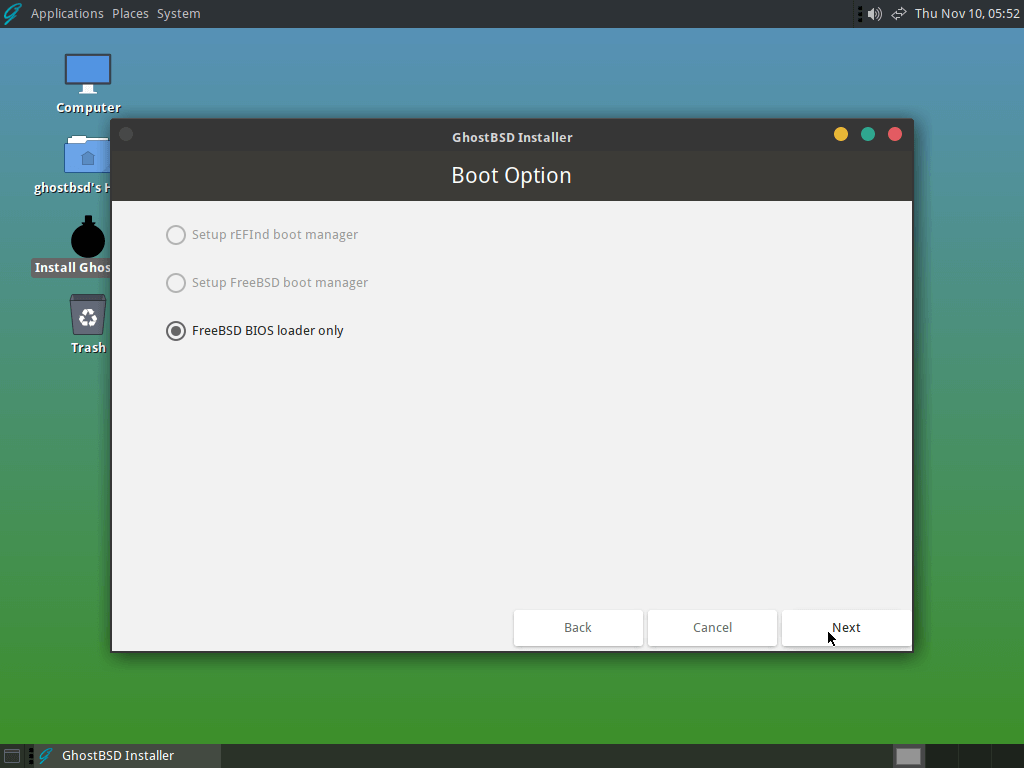
dix. Ensuite, définissez votre mot de passe root système qui est requis pour les tâches d’administration système telles que l’installation de logiciels, la configuration du système et la modification des paramètres utilisateur.
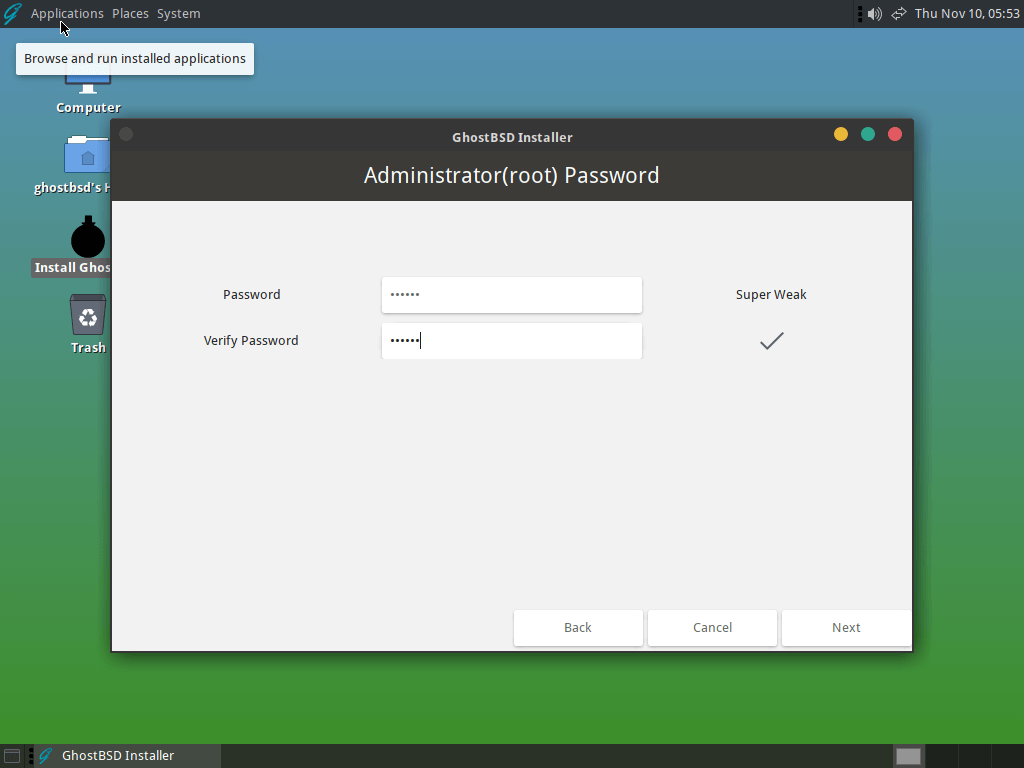
11. Ajout d’un utilisateur, définition du nom d’hôte et du shell du système.
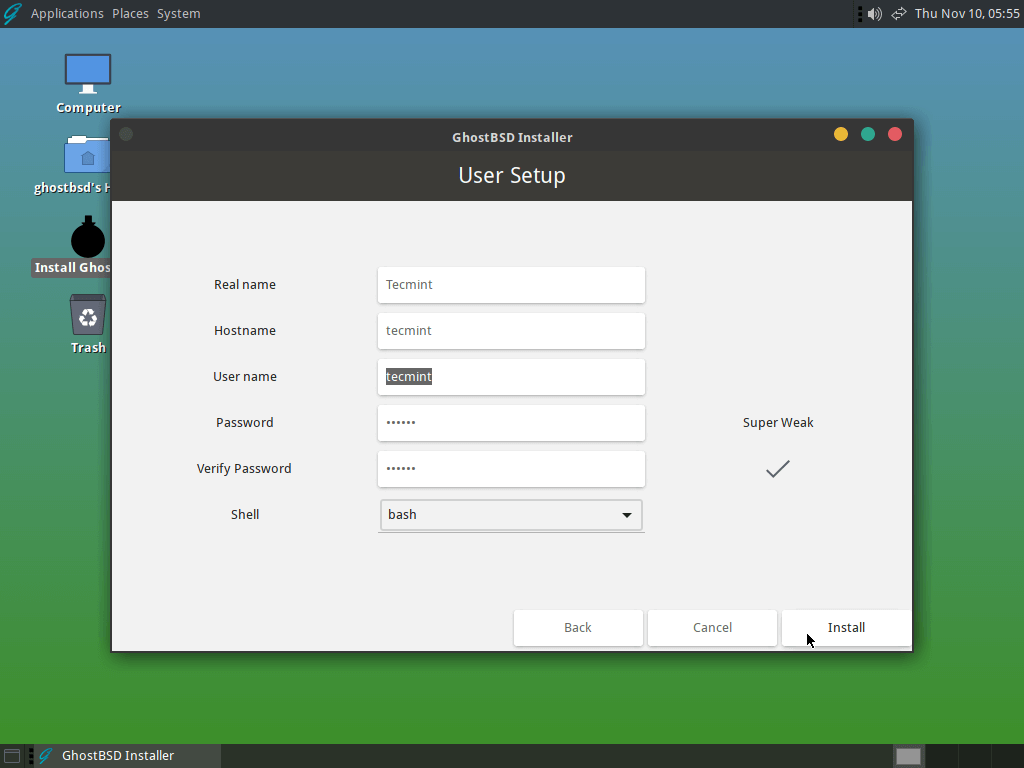
Une fois que tout semble parfait, vous pouvez cliquer sur Prochain pour démarrer l’installation.
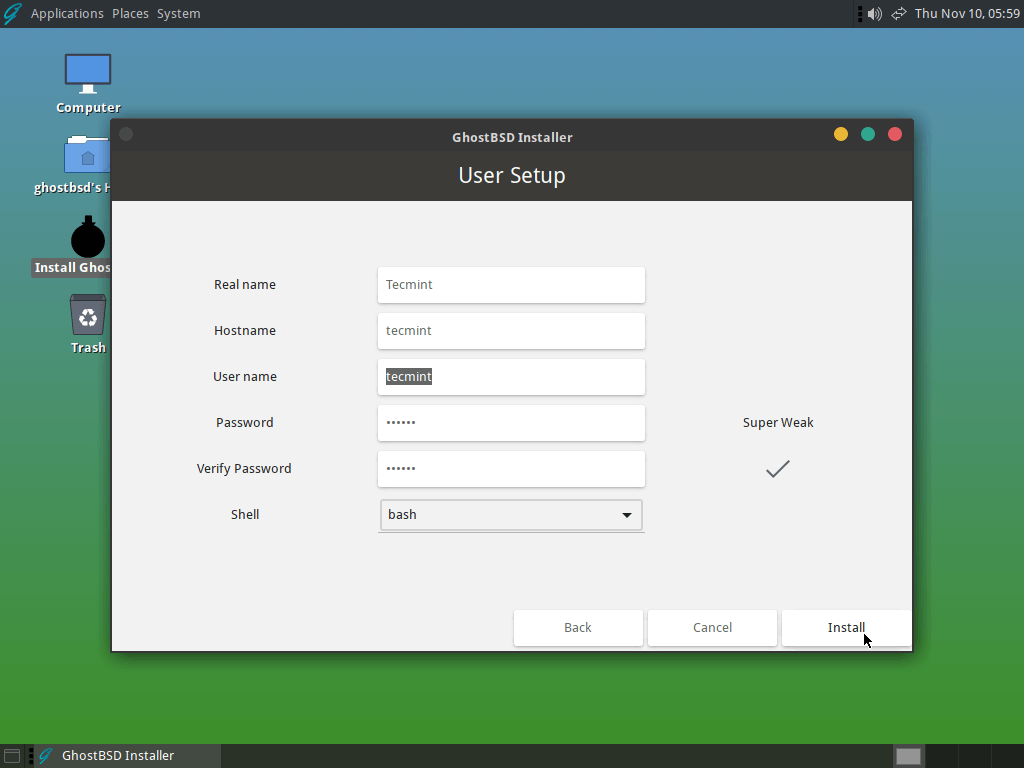
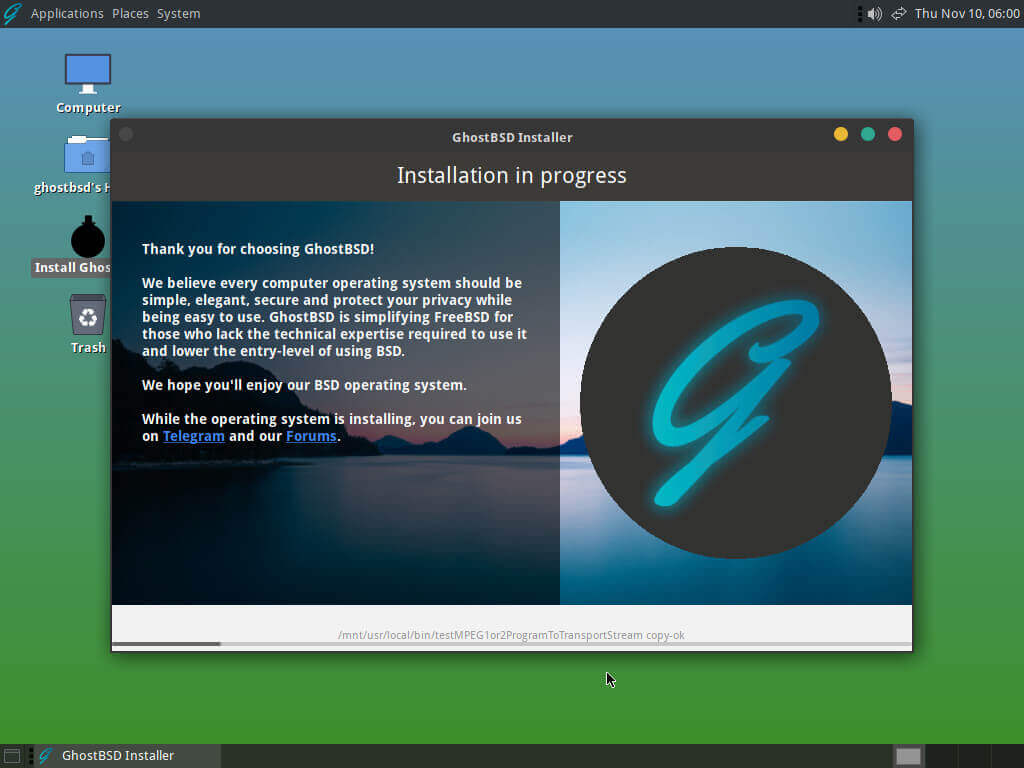
12. Une fois l’installation terminée, cliquez sur le Redémarrer bouton pour redémarrer votre GhostBSD installation.
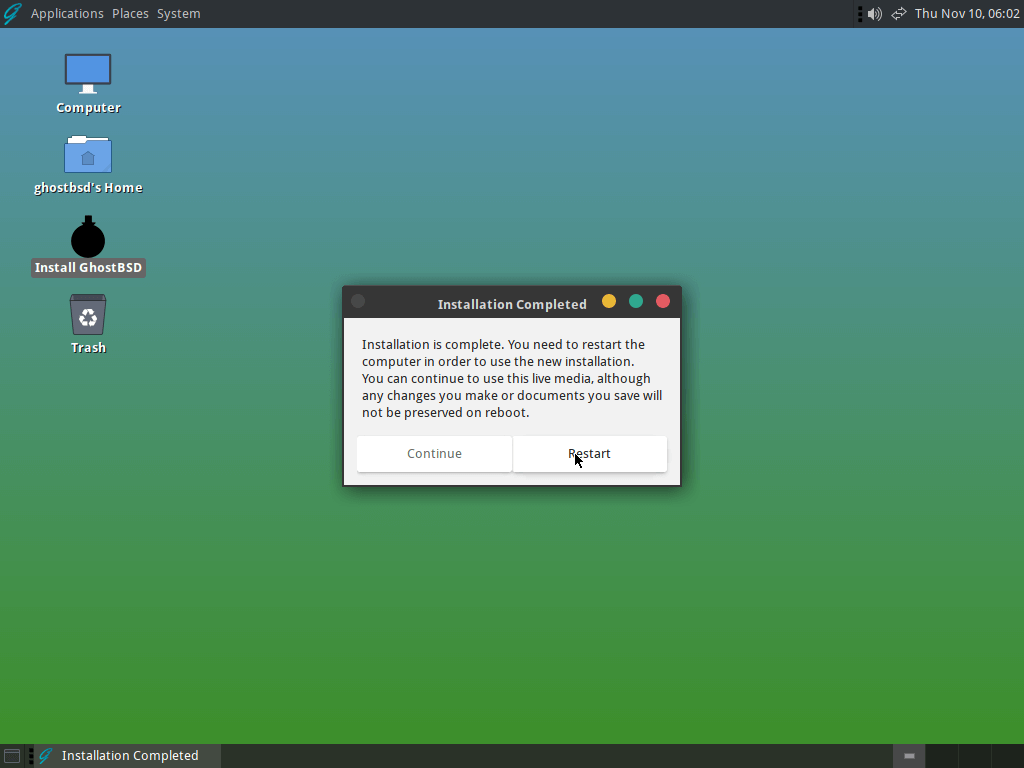
C’est ça! nous avons installé avec succès le système d’exploitation GhostBSD.
Conclusion
Dans un système d’exploitation de type Unix, il est très rare de voir une bonne menthe ressembler à un environnement de bureau, GhostBSD a répondu à notre besoin d’un environnement de bureau basé sur Unix sous une licence open-source.
GhostBSD est livré avec de nombreux packages qui peuvent être installés hors ligne et en ligne à partir du GhostBSD dépôt. Si vous rencontrez des problèmes avec la configuration, n’hésitez pas à laisser vos commentaires en utilisant notre boîte de commentaires ci-dessous.
Si vous appréciez ce que nous faisons ici sur TecMint, vous devriez considérer :
TecMint est le site communautaire à la croissance la plus rapide et le plus fiable pour tout type d’articles, de guides et de livres Linux sur le Web. Des millions de personnes visitent TecMint ! pour rechercher ou parcourir les milliers d’articles publiés accessibles GRATUITEMENT à tous.
Si vous aimez ce que vous lisez, pensez à nous acheter un café (ou 2) en signe d’appréciation.
Nous sommes reconnaissants pour votre soutien sans fin.
Articles Similaires
limace; $list = get_page_by_title( ‘connexe’, ‘OBJET’, ‘wp_show_posts’ ); wpsp_display( $list->ID, ‘tax_term= »‘ . $cat_slug . ‘ »‘ ); ?>






![10 exemples de commandes Gzip [Compress Files in Linux]](https://media.techtribune.net/uploads/2023/06/Gzip-Command-in-Linux-238x178.png)




